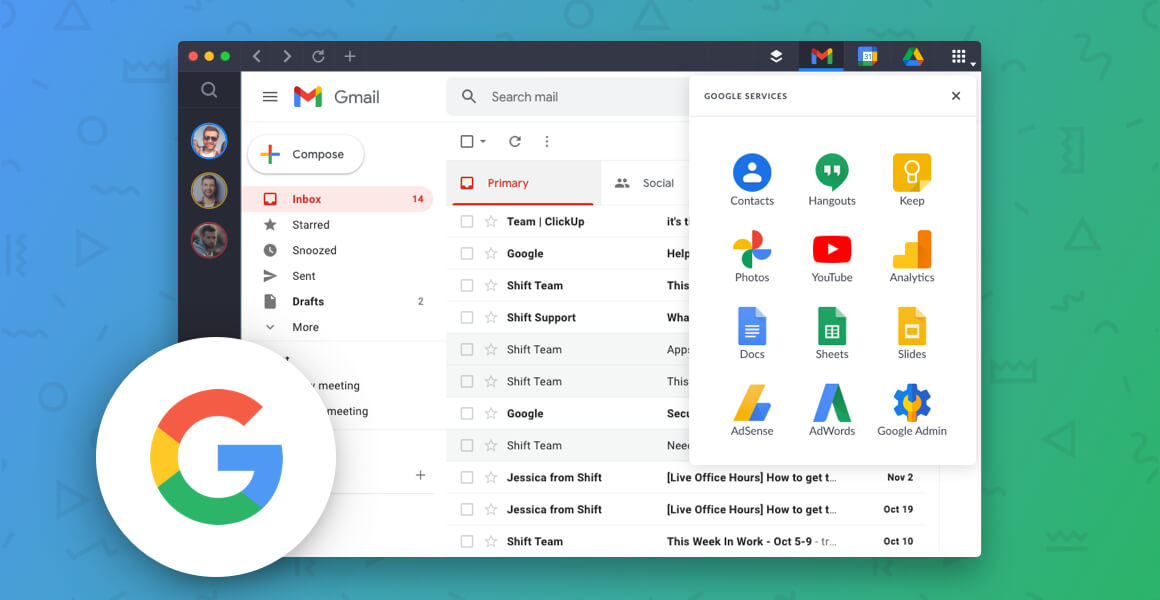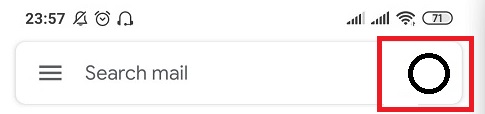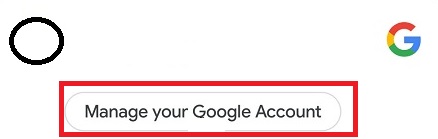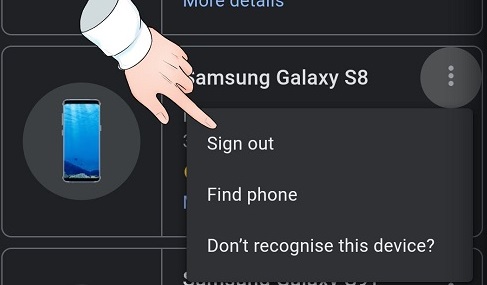چگونه می توانم دستگاه های متصل به حساب کاربری ام در گوگل را خارج کنم؟
شبکه های اجتماعی زیادی از جمله گوگل این قابلیت را دارا هسند تا کابران بتواند حساب های خود را به آن متصل کنند و از ان طریق به حساب کاربری خود در دستگاه های مختلف دسترسی داشته باشند. اما در برخی مواقع ممکن است کاربران از انجام این کار پشیمان شده باشند و قصد خارج کردن برخی از دستگاه های خود را داشته باشند. خوشبخانه این امکان نیز در این نرم افزار وجود دارد. به همین دلیل ما در این مطلب قصد داریم تا نحوه خارج کردن دستگاه های متصل به گوگل را به شما آموزش دهیم. در ادامه ی این مطلب همراه ما باشید.
نکته: شما می توانید برای آشنایی با راه کار های افزایش سرعت باز شدن و لود اولیه صفحات وب به همراه رفع کند شدن مرورگر کروم، مبحث آموزش روش های حل مشکل کند شدن مرورگر کروم در گوشی و کامپیوتر را مطالعه نمایید.
چگونگی خارج کردن دستگاه های متصل به گوگل
بنابر این اگر شما هم از آن دسته کاربرانی هستید که به دنبال یادگیری نحوه ی انجام این کار هستید اما نمی دانید چگونه؟ باید به شما بگوییم نیازی به نگرانی نیست، تنها کافیست به ترتیب و طبق مراحل ارائه شده در مطلب زیر پیش بروید:
۱. در اولین مرحله باید وارد حساب کاربری جیمیل خود در دستگاهی که فقط می خواهید متصل به آن باشد شوید.
۲. سپس بر روی آیکون حساب کاربری خود که در بالای صفحه مطابق تصویر زیر قرار دارد کلیک کنید.
۳. در صفحه ی جدید نمایش داده شده، در ابتدای صفحه گزینه گزینه Manage Your Google Account را انتخاب نمایید.
۴. با انجام این کار، وارد تنظیمات حساب کاربری خود در گوگل شده اید.
۵. در این بخش، گزینه ی Security را انتخاب نمایید.
۶. در منوی جدید نمای شداده شده، بر روی گزینه ی Your Devices کلیک کنید.
۷. سپس برایب مدیریت حساب های خود، گزینه ی Mange Devices را انتخاب نمایید.
۸. در این مرحله لیستی از دستگاه های متصل به حساب کاربری گوگل خود را مشاهده خواهید کرد.
۹. جهت خارج نمودن دستگاه مورد نظر خود تنها کافیست بر روی آیکون به شکل سه نقط در کنار نام آن کلیک نموده و از بین گزینه های موجود گزینه ی Sign Out را انتخاب نمایید.
بدین ترتیب، همان طور که مشاهده نمودید در آموزش بالا به شما آموختیم که چگونه می توانید به راحتی و تنها با گذراندن چند مرحله ی ساده در منوی تنظیمات سیستم جیمیل، دستگاه های متصل به حساب کاربری خود را خارج نموده و تنها دستگاه مودر نظرتان متصل باقی بمانند.